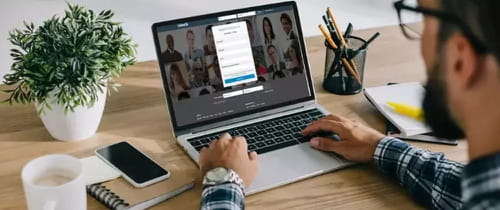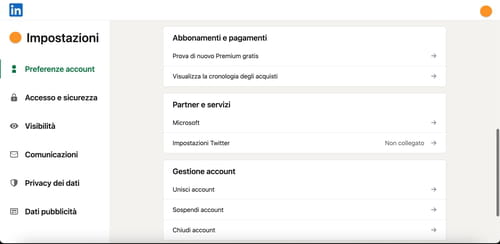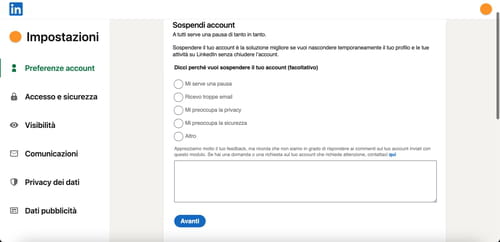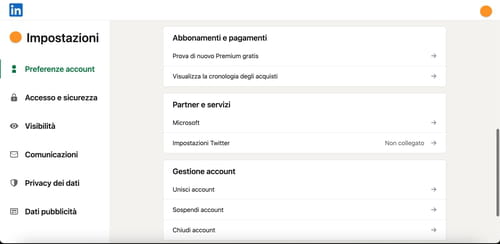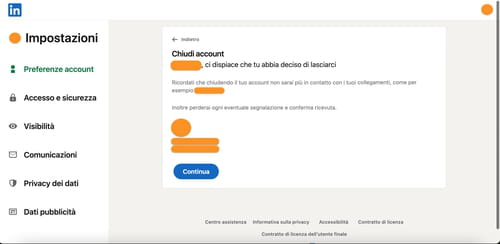Come cancellare un account LinkedIn: temporaneamente o definitivamente
Se per qualche motivo desideri sospendere o eliminare definitivamente in tuo account LinkedIn, devi sapere che si tratta di un’operazione semplice e veloce. Ricorda tuttavia che nel caso di cancellazione definitiva non sarai più in grado di accedere ai tuoi dati e ai tuoi contatti. Continua a leggere per scoprire come fare.
Come sospendere un account LinkedIn?
- In primis accedi al tuo account LinkedIn. Fatto ciò clicca sulla tua foto profilo (in alto a destra). Dal menu a tendina seleziona poi Impostazioni e privacy.
- Nella scheda seguente, ti troverai già su Preferenze account. Scorri in basso fino alla sezione Gestione account. Fatto ciò seleziona Sospendi account.
- Si aprirà quindi una nuova scheda. Seleziona il motivo per il quale desideri sospendere il tuo account LinkedIn. Ricorda che potrai anche nascondere il tuo profilo per un determinato periodo senza dover per forza eliminare definitivamente il tuo account. Fatto ciò clicca su Avanti.
- Infine LinkedIn ti chiederà di inserire la tua password. Dopo aver fatto ciò clicca su Sospendi account. Se desideri riattivare l’account, ti basterà accedere nuovamente a LinkedIn inserendo username e password.
Nota: dopo aver messo in pausa il tuo account LinkedIn non potrai avere accesso al tuo profilo, alle tue informazioni, ai contenuti, agli articoli, ai commenti, ecc. I tuoi post e commenti verranno semplicemente associati a "Un membro LinkedIn" con un'icona generica al posto della foto.
Come eliminare definitivamente un account LinkedIn?
- Come per la sospensione, anche in questo caso dovrai accedere al tuo account LinkedIn, cliccare sulla tua foto profilo (in alto a destra) e, dal menu a tendina, selezionare poi Impostazioni e privacy.
- Scorri nuovamente in basso fino alla sezione Gestione account ma, questa volta, clicca su Chiudi account.
- Si aprirà una nuova scheda in cui LinkedIn ti informerà che, chiudendo l’account, non potrai più comunicare con nessuno dei tuoi collegamenti. Se sei sicuro della tua scelta, clicca su Continua.
- Inserisci infine la tua password e clicca nuovamente su Continua per confermare la tua scelta. Il tuo account LinkedIn non sarà più attivo. Tutti i tuoi dati verranno eliminati e non sarà più possibile recuperarli. Ricorda che, anche se non potrai più accedere a LinkedIn, il tuo profilo rimarrà pubblico per una settimana prima di essere cancellato anche dai motori di ricerca.
Foto: © Unsplash.
Potrebbe anche interessarti
- Come cancellarsi da linkedin
- Cancellarsi da linkedin - Migliori risposte
- Eliminare account linkedin - Migliori risposte
- Come cancellarsi da facebook - Astuzie -Facebook
- Articolo linkedin - Astuzie -Professionisti
- Come cancellarsi da soloavventure - Forum internet
- Linkedin learning - Astuzie -Professionisti
- Come cancellarsi da youppido - Forum E-Mail/Chat
Il documento intitolato « Come cancellare un account LinkedIn: temporaneamente o definitivamente » dal sito CCM (it.ccm.net) è reso disponibile sotto i termini della licenza Creative Commons. È possibile copiare, modificare delle copie di questa pagina, nelle condizioni previste dalla licenza, finché questa nota appaia chiaramente.